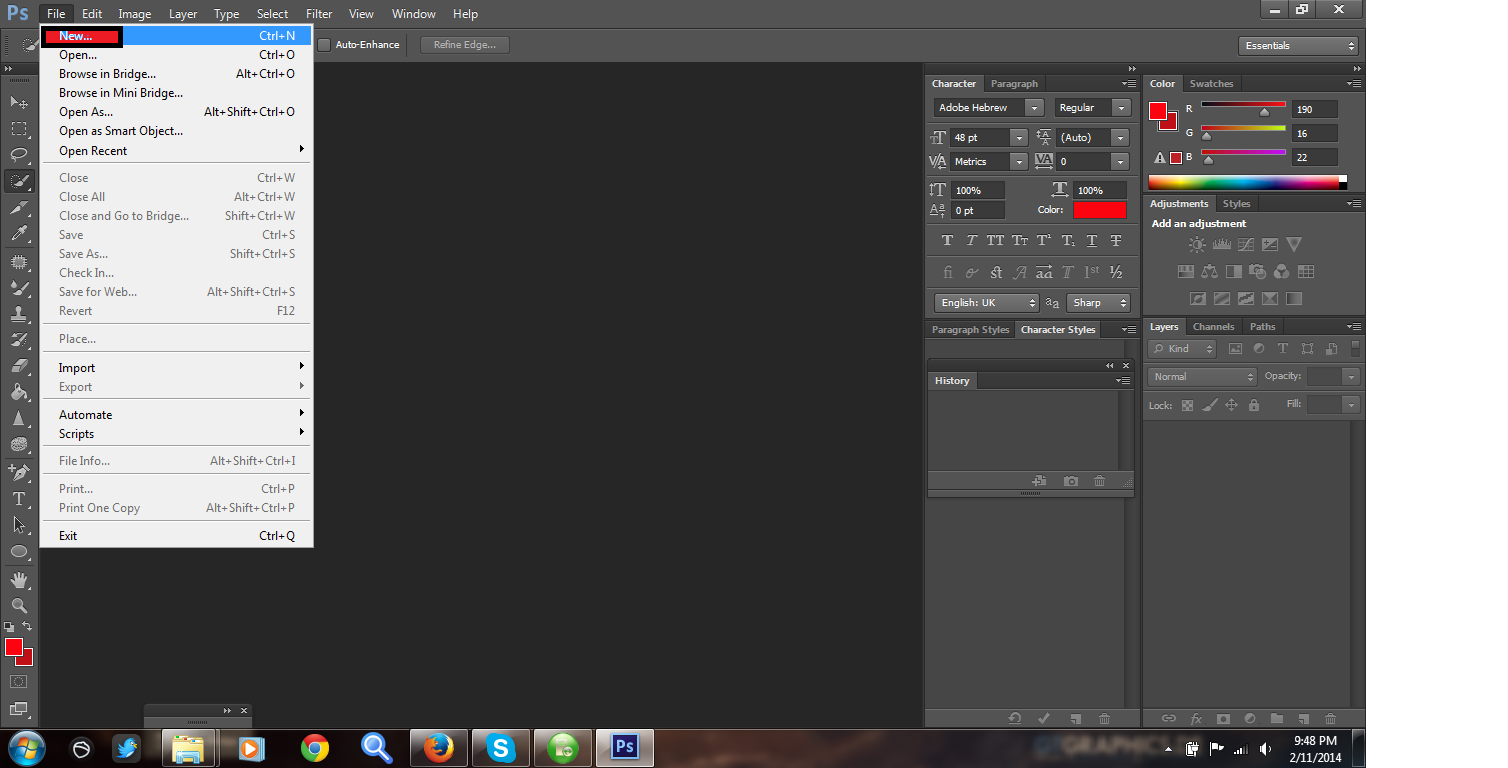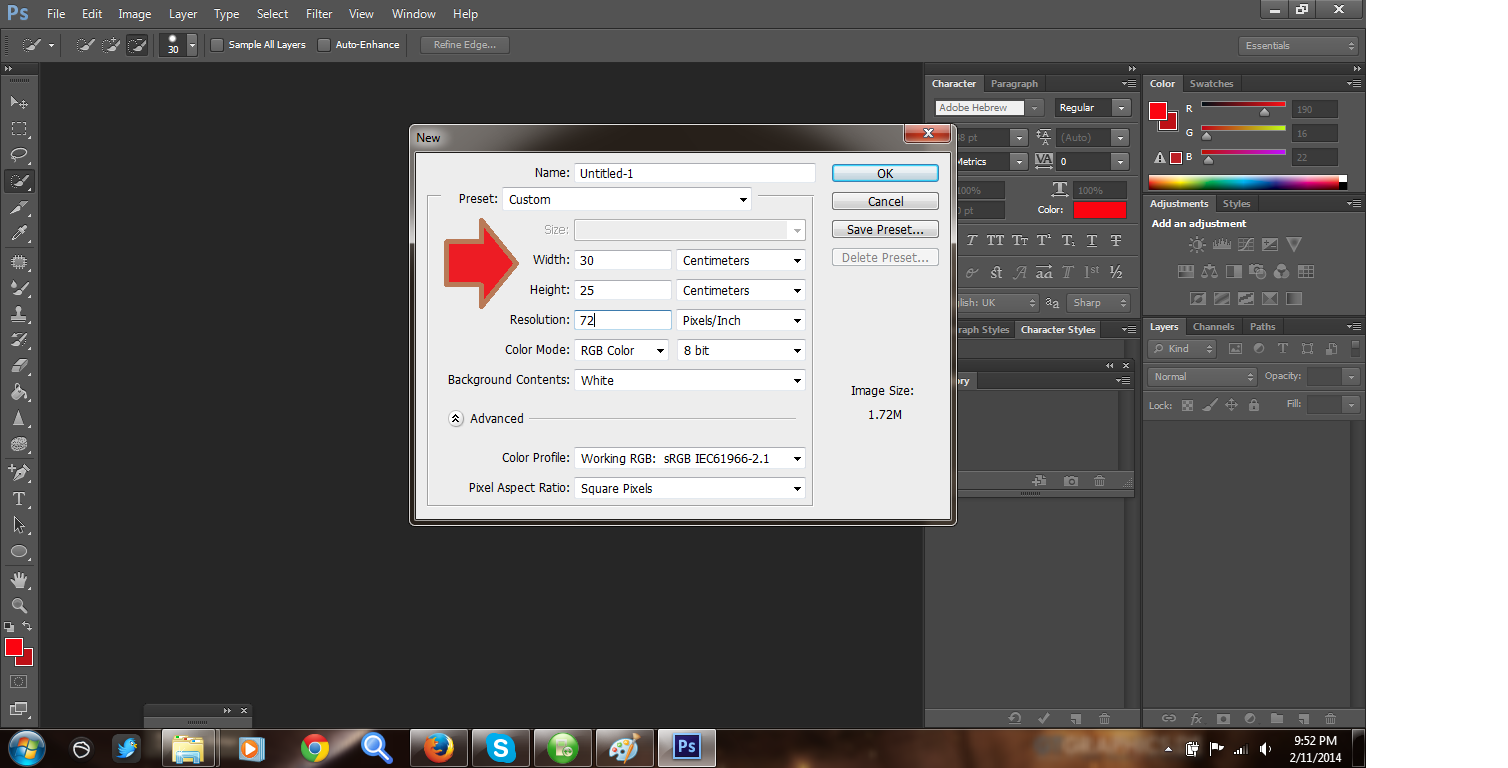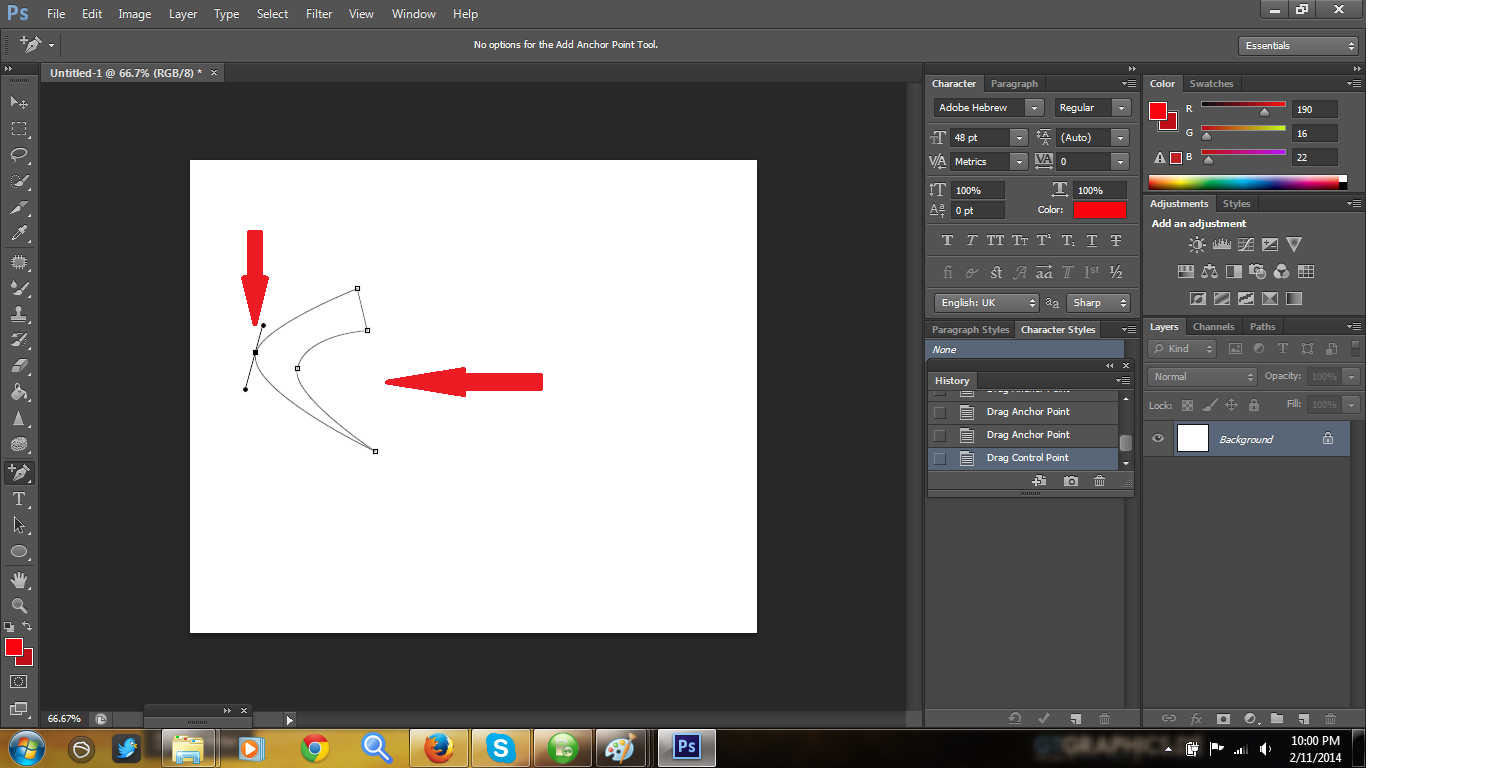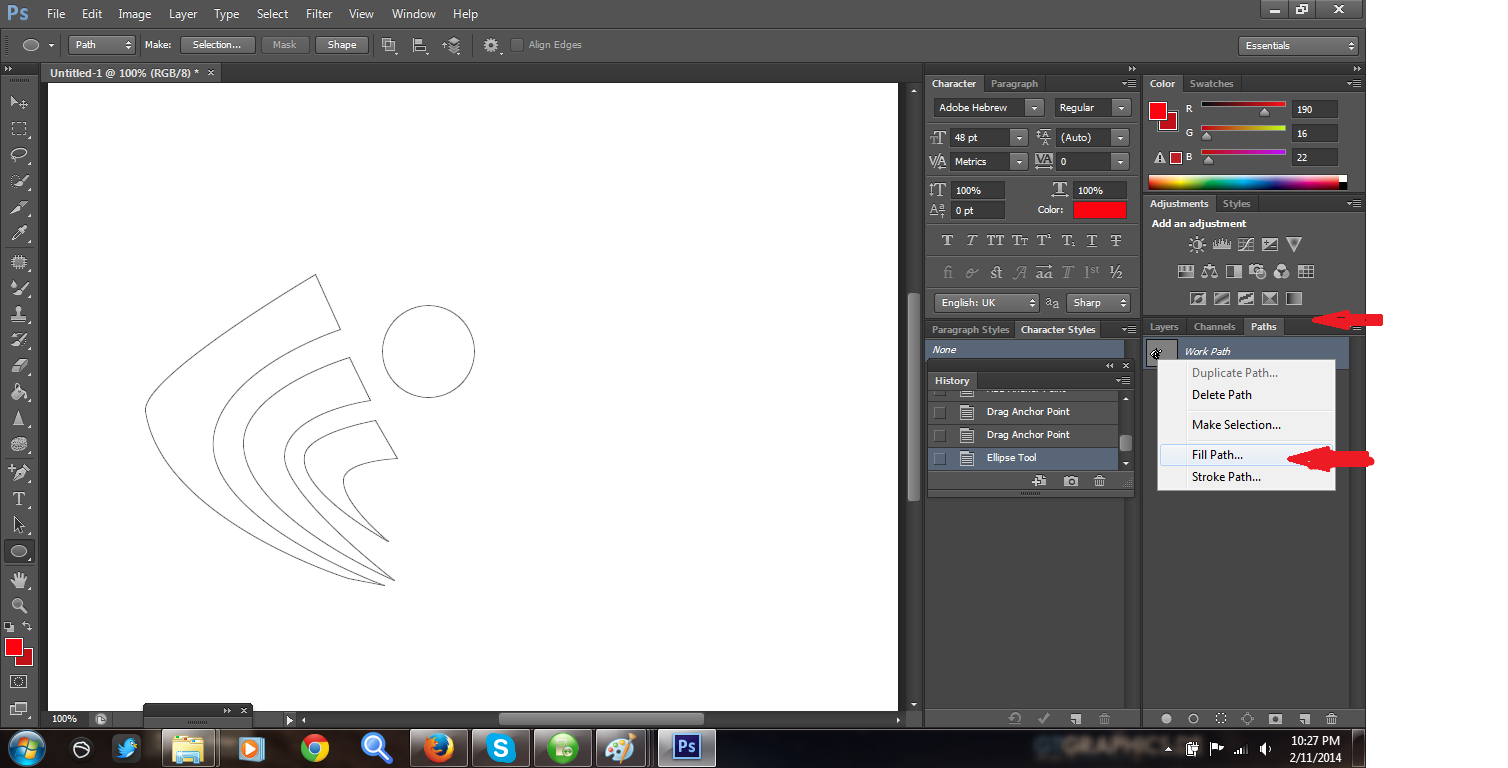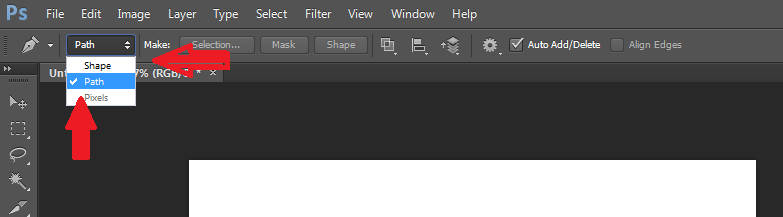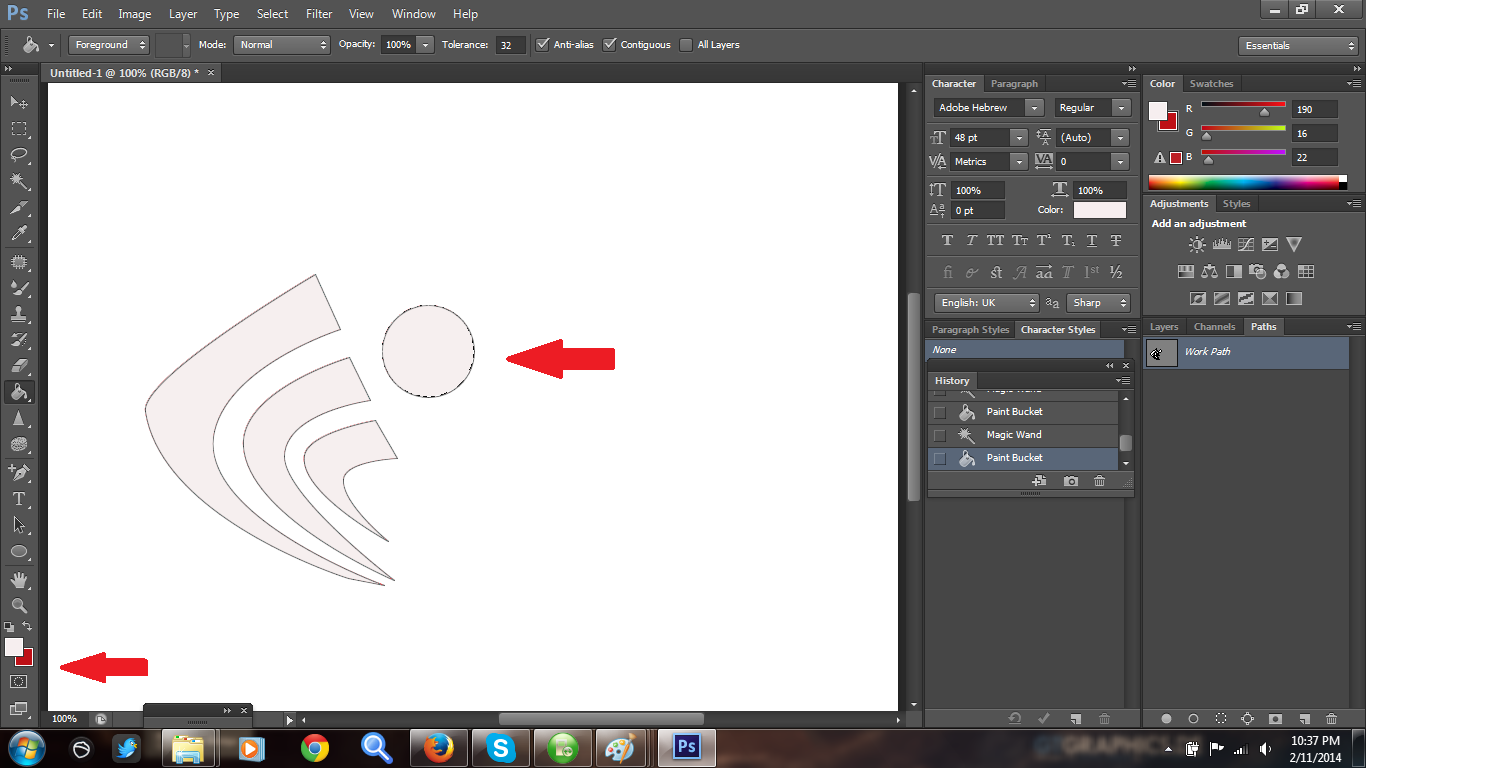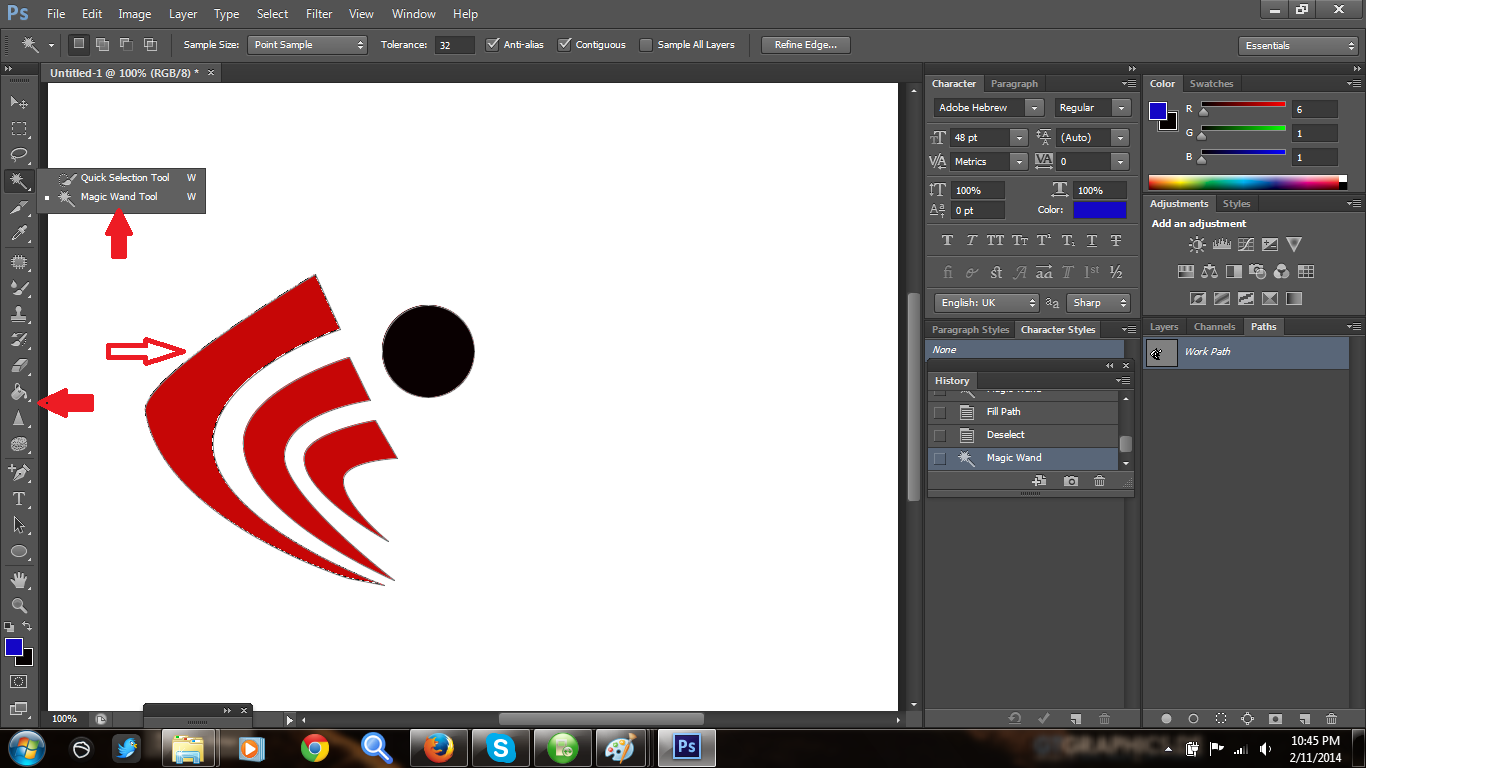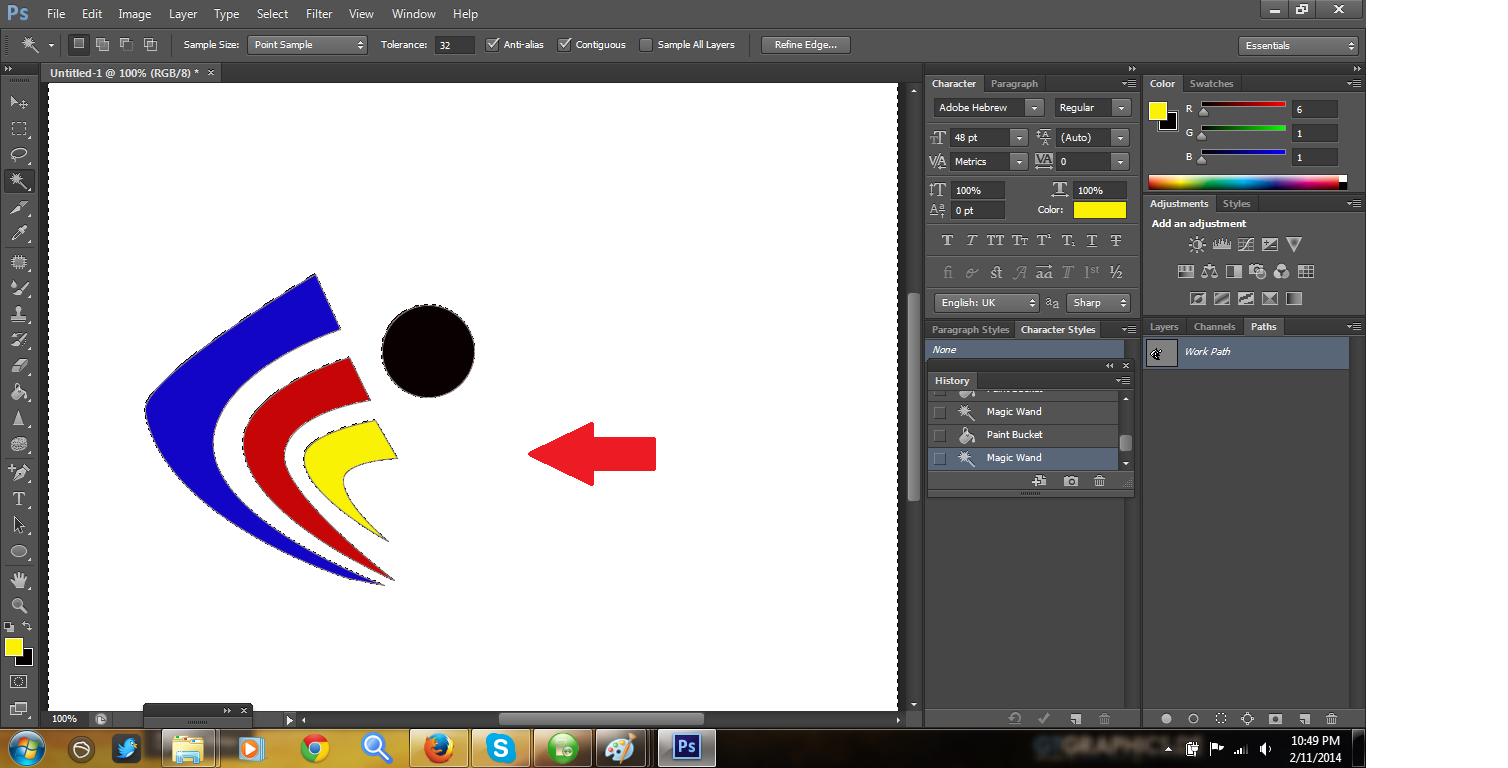cara buat logo dengan photoshop cs6
Membuat Logo Dengan Photoshop CS6
Cara Membuat Logo Dengan Photoshop
Assalamu'alaikum ....
1. Buka photoshop pada komputer, klik File dan pilih New atau ctrl+N uuntuk membuka halaman kerja baru di photoshop
2. kemudian atur ukuran dan resolusi pada kolom yang di sediakan
3. Setelah halaman terbuka buat titik yang membentuk segitiga ( garis akan terbentuk secara otomatis ) lihat gambar. Gunakan icon di toolbar Pen Tool atau klik huruf P
4. Jika sudah terbentuk gambar arahkan pointer kembali ke toolbar Pen Tool kemudian klik kanan pilih Add Anchor Point Tool
5. Setelah itu ambil titik di tengah garis segitiga yang tadi kita buat, klik titik tersebut bentuklah gambar ( lihat gambar )dengan cara klik kiri pada mouse jangan di lepas
6. Jika sudah terbentuk seperti gambar diatas, ulangi cara no.3, no.4 dan no.5 menyerupai gambar diatas tetapi dengan ukuran yang lebih kecil ( lihat gambar di bawah )
7. Untuk buat lingkaran seperti gambar diatas, lihat toolbar agar mudah mencarinya klik huruf U pada keyboard kemudian pilih Elipse
Setelah gambar logo selesai dibuat, sekarang memberikan warna pada gambar, ini dia caranya...
1. Klik Paths biasanya terletak di kanan bawah sejajar dengan layer kemudian muncul Work Path setelah itu Work Path di klik kanan atau klik dua kali sebelah kiri mouse pilih Fill Path
2. Kolom Fill Path akan tampil, jika tidak ada yang di rubah atau diganti silahkan klik OK
3. Sebelum lanjut ke mewarnai, lihat toolbar atas dari Path ubah ke Shape ( lihat gambar )
4. Setelah itu pilih toolbar icon Colour
5. Kemudian klik Magic Wand Tool atau huruf W pada keyboard lalu arahkan pointer ke gambar dan klik gambar untuk menselection atau memblok tempat gambar yang akan di warnai
6. Dan klik Paint Bucket Tool atau klik G pada keyboard maka pointer akan mengarahkan lalu klik icon tersebut maka pointer akan berubah bentuk menyerupai ember cat, klik tempat gambar yang sudah terseleksi tadi, pilih warna sesuai dengan pilihan anda
Dan selesai sudah pembuatan logo, semoga dapat dimengerti.....wassalam
Assalamu'alaikum ....
Pada kesempatan kali ini saya akan mencoba posting cara membuat logo tapi yang masih standard alias alakadarnya soalnya saya jg masih tahap belajar, semoga aja masih dapat dimaklumi dan dimengerti oleh para pengunjung blog ini.
Langsung aja yaaa....
1. Buka photoshop pada komputer, klik File dan pilih New atau ctrl+N uuntuk membuka halaman kerja baru di photoshop
2. kemudian atur ukuran dan resolusi pada kolom yang di sediakan
3. Setelah halaman terbuka buat titik yang membentuk segitiga ( garis akan terbentuk secara otomatis ) lihat gambar. Gunakan icon di toolbar Pen Tool atau klik huruf P
4. Jika sudah terbentuk gambar arahkan pointer kembali ke toolbar Pen Tool kemudian klik kanan pilih Add Anchor Point Tool
5. Setelah itu ambil titik di tengah garis segitiga yang tadi kita buat, klik titik tersebut bentuklah gambar ( lihat gambar )dengan cara klik kiri pada mouse jangan di lepas
6. Jika sudah terbentuk seperti gambar diatas, ulangi cara no.3, no.4 dan no.5 menyerupai gambar diatas tetapi dengan ukuran yang lebih kecil ( lihat gambar di bawah )
7. Untuk buat lingkaran seperti gambar diatas, lihat toolbar agar mudah mencarinya klik huruf U pada keyboard kemudian pilih Elipse
Setelah gambar logo selesai dibuat, sekarang memberikan warna pada gambar, ini dia caranya...
1. Klik Paths biasanya terletak di kanan bawah sejajar dengan layer kemudian muncul Work Path setelah itu Work Path di klik kanan atau klik dua kali sebelah kiri mouse pilih Fill Path
2. Kolom Fill Path akan tampil, jika tidak ada yang di rubah atau diganti silahkan klik OK
3. Sebelum lanjut ke mewarnai, lihat toolbar atas dari Path ubah ke Shape ( lihat gambar )
4. Setelah itu pilih toolbar icon Colour
5. Kemudian klik Magic Wand Tool atau huruf W pada keyboard lalu arahkan pointer ke gambar dan klik gambar untuk menselection atau memblok tempat gambar yang akan di warnai
6. Dan klik Paint Bucket Tool atau klik G pada keyboard maka pointer akan mengarahkan lalu klik icon tersebut maka pointer akan berubah bentuk menyerupai ember cat, klik tempat gambar yang sudah terseleksi tadi, pilih warna sesuai dengan pilihan anda
Dan selesai sudah pembuatan logo, semoga dapat dimengerti.....wassalam